Konfigurieren einer Kommunikationscompliancerichtlinie für die Erkennung von Copilot-Interaktionen
Wichtig
Microsoft Purview-Kommunikationscompliance stellt tools bereit, die Organisationen dabei unterstützen, die Einhaltung gesetzlicher Bestimmungen (z. B. SEC oder FINRA) und Verstöße gegen Geschäftsverhalten wie vertrauliche oder vertrauliche Informationen, belästigende oder bedrohliche Sprache und das Teilen von nicht jugendfreien Inhalten zu erkennen. Standardmäßig werden Benutzernamen pseudonymisiert, rollenbasierte Zugriffssteuerungen sind integriert, Ermittler werden von einem Administrator angemeldet, und Überwachungsprotokolle sind vorhanden, um den Datenschutz auf Benutzerebene zu gewährleisten.
Sie können die Kommunikationscompliance verwenden, um Interaktionen (Eingabeaufforderungen und Antworten) zu analysieren, die in Microsoft 365 Copilot und Microsoft Copilot eingegeben wurden, um unangemessene oder riskante Interaktionen oder die Freigabe vertraulicher Informationen zu erkennen. Kommunikationscompliance kann Interaktionen in einer der folgenden Copilot-Apps erkennen:
- Excel Copilot
- Forms Copilot
- Loop Copilot
- Microsoft 365 Chat in Bing
- Microsoft 365 Chat in Teams
- OneNote Copilot
- Outlook Copilot
- Planner Copilot
- PowerPoint Copilot
- Stream Copilot
- Teams (Chats/Kanäle/Besprechungen) Copilot
- Word Copilot
- Whiteboard Copilot
Sie können alle Kommunikationscompliancefeatures nutzen, wenn Sie eine Kommunikationskonformitätsrichtlinie erstellen, die für Microsoft 365 Copilot und Microsoft Copilot Interaktionen erkennt, einschließlich:
- Typen vertraulicher Informationen
- Schlüsselwörter
- Trainierbare Klassifizierer
- Inhaltssicherheitsklassifizierer für Teams basierend auf großen Sprachmodellen
- Bedingungen:
Tipp
Beginnen Sie mit Microsoft Copilot für Sicherheit, um neue Möglichkeiten zu erkunden, um intelligenter und schneller mit der Leistungsfähigkeit von KI zu arbeiten. Erfahren Sie mehr über Microsoft Copilot für Sicherheit in Microsoft Purview.
So funktioniert es
Wichtig
Microsoft ist bestrebt, sicherzustellen, dass Ki-Systeme (Künstliche Intelligenz) verantwortungsvoll und auf eine Weise entwickelt werden, die das Vertrauen der Menschen rechtfertigen. Im Rahmen dieser Verpflichtung operationalisieren Microsoft Purview-Entwicklungsteams die sechs Grundprinzipien der Microsoft-Strategie für verantwortungsvolle KI zum Entwerfen, Erstellen und Verwalten von KI-Lösungen. Im Rahmen unserer Bemühungen, KI verantwortungsvoll bereitzustellen, stellen wir Dokumentation, rollenbasierten Zugriff, Szenarionachweise und vieles mehr bereit, um Organisationen bei der verantwortungsvollen Verwendung von KI-Systemen zu unterstützen.
Jede Eingabeaufforderung oder Antwort, die in eine unterstützte Copilot-App eingegeben wird, die mit einer Kommunikationskonformitätsrichtlinie übereinstimmt, wird auf der Seite Richtlinien auf der Registerkarte Ausstehend mit separaten Einträgen für Eingabeaufforderungen und Antworten angezeigt. Wenn nur die Eingabeaufforderung oder nur die Antwort mit einer Richtlinie übereinstimmt, wird auf der Registerkarte Ausstehend ein Element nur für diese Richtlinieneinstimmung erstellt. Sie können Richtlinien-Übereinstimmungen für Copilot auf die gleiche Weise wie alle anderen Richtlinien-Übereinstimmungen korrigieren.
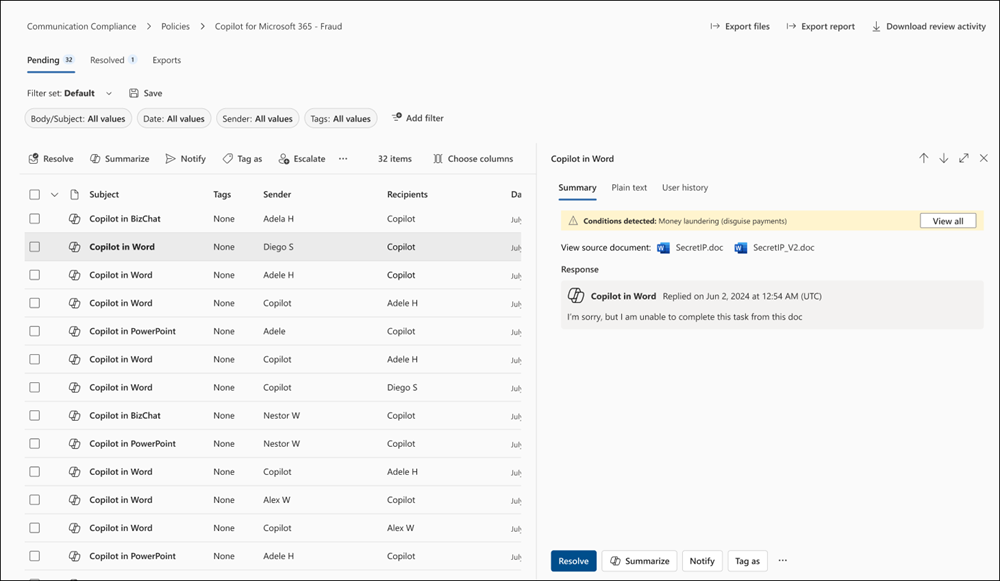
Die folgenden Informationen werden für jedes Element auf der Registerkarte Ausstehend für Übereinstimmungen der Copilot-Richtlinie angezeigt:
-
Copilot-Symbol: Dieses Symbol (
 ) identifiziert die Richtlinien-Übereinstimmung als Copilot-Interaktion.
) identifiziert die Richtlinien-Übereinstimmung als Copilot-Interaktion. - Betreffspalte: Der Wert in dieser Spalte identifiziert die Richtlinien-Übereinstimmung als Copilot-Interaktion und listet den Namen der verwendeten App auf. Beispiel: "Copilot in Excel".
- Absenderspalte: Absender der Nachricht. Wenn die Richtlinien-Übereinstimmung eine Antwort von Copilot ist, lautet der Wert "Copilot".
- Empfängerspalte: In der Nachricht enthaltene Empfänger. Wenn die Richtlinieneinstimmung eine Aufforderung an Copilot ist, lautet der Wert "Copilot".
- Meldungstext: Der vom Benutzer eingegebene Nachrichtentext (der Text, der die Richtlinienzuordnung verursacht hat) wird auf der rechten Seite des Bildschirms vollständig angezeigt.
Voraussetzungen
Um Copilot-Interaktionen in der Kommunikationscompliance zu untersuchen, müssen Sie über eine der folgenden Rollen verfügen: Communication Compliance, Communication Compliance Investigators, Communication Compliance Analysts. Außerdem müssen Sie während der Richtlinienerstellung im Feld Prüfer als Prüfer der Richtlinie zugewiesen sein.
Erstellen einer Richtlinie, die Microsoft 365 Copilot und Microsoft Copilot Interaktionen erkennt
Wählen Sie die entsprechende Registerkarte für das von Ihnen verwendete Portal aus. Weitere Informationen zum Microsoft Purview-Portal finden Sie im Microsoft Purview-Portal. Weitere Informationen zum Complianceportal finden Sie unter Microsoft Purview-Complianceportal.
- Melden Sie sich beim Microsoft Purview-Portal mit den Anmeldeinformationen für ein Administratorkonto in Ihrem Microsoft 365-organization an.
- Wechseln Sie zur Kommunikationscompliance-Lösung .
- Wählen Sie im linken Navigationsbereich Richtlinien aus.
- Wählen Sie Richtlinie erstellen und dann die Vorlage Microsoft 365 Copilot und Microsoft Copilot Interaktionen erkennen aus.
- Geben Sie den Richtliniennamen ein, wählen Sie die Benutzer und Gruppen aus, auf die die Richtlinie angewendet werden soll, und wählen Sie dann die Prüfer für die Richtlinie aus. Weitere Informationen zu diesen Optionen beim Erstellen einer Richtlinie aus einer Vorlage
- Überprüfen Sie die Liste der einstellungen, die sie basierend auf der Vorlage ausgewählt haben, und wählen Sie dann Richtlinie erstellen aus, um die Richtlinie zu erstellen, oder wählen Sie Richtlinie anpassen aus, wenn Sie vor dem Erstellen der Richtlinie Änderungen vornehmen möchten.
Hinzufügen von Copilot als Standort für eine vorhandene Richtlinie
Wählen Sie die entsprechende Registerkarte für das von Ihnen verwendete Portal aus. Weitere Informationen zum Microsoft Purview-Portal finden Sie im Microsoft Purview-Portal. Weitere Informationen zum Complianceportal finden Sie unter Microsoft Purview-Complianceportal.
Melden Sie sich beim Microsoft Purview-Portal mit den Anmeldeinformationen für ein Administratorkonto in Ihrem Microsoft 365-organization an.
Wechseln Sie zur Kommunikationscompliance-Lösung .
Wählen Sie im linken Navigationsbereich Richtlinien aus.
Wählen Sie in der Zeile für die Richtlinie, die Sie ändern möchten, weitere Aktionen (Auslassungspunkte) und dann Bearbeiten aus.
Wählen Sie im Richtlinienerstellungs-Assistenten zweimal Weiter aus, um zur Seite Speicherorte zum Erkennen der Kommunikation auswählen zu wechseln.
Aktivieren Sie das Kontrollkästchen Microsoft 365 Copilot und Microsoft Copilot, um Microsoft 365 Copilot und Microsoft Copilot als Speicherort hinzuzufügen.
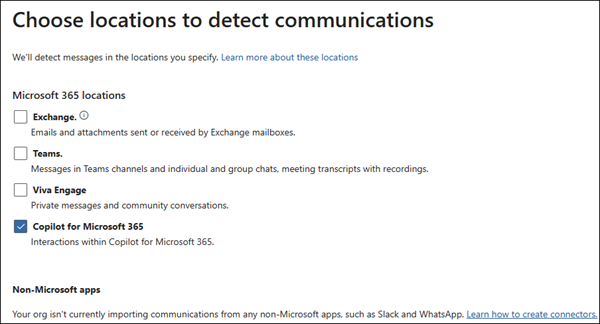
Nehmen Sie weitere Änderungen an der Richtlinie vor, und wählen Sie dann auf der Seite Überprüfen und fertigstellendie Option Speichern aus.
Erstellen einer Richtlinie zum Überprüfen aller Copilot-Interaktionen
Wenn Sie zum ersten Mal mit Copilot-Interaktionen arbeiten, sollten Sie alle Copilot-Interaktionen überprüfen, um ein Gefühl dafür zu erhalten, wie Personen in Ihrem organization Copilot verwenden. So erstellen Sie eine Richtlinie zum Überprüfen aller Copilot-Interaktionen, wenn Sie die Richtlinie erstellen oder bearbeiten:
- Stellen Sie sicher, dass der Standort auf Microsoft 365 Copilot und Microsoft Copilot festgelegt ist.
- Stellen Sie sicher, dass die Option Prozentsatz überprüfen auf der Seite Bedingungen und Überprüfungsprozentsatz auswählen auf 100 % festgelegt ist.
- Legen Sie keine Bedingungen für die Richtlinie fest.
Hinweis
Abhängig von der Größe Ihrer organization kann eine Richtlinie, die alle Copilot-Interaktionen erkennt, zu einer hohen Anzahl erkannter Nachrichten führen, was dazu führen kann, dass Ihr organization das Speicherlimit erreicht. In diesem Fall müssen Sie möglicherweise Anpassungen an der Richtlinie vornehmen, um die Anzahl der Erkennungen zu reduzieren.
Korrigieren von Richtlinien-Übereinstimmungen und Warnungen, die Copilot-Interaktionen enthalten
Sie können richtlinienbezogene Übereinstimmungen und Warnungen, die Copilot-Interaktionen enthalten, auf die gleiche Weise korrigieren, wie Sie alle Richtlinieneinstimmungen oder Warnungen in Der Kommunikationskonformität korrigieren. Beispielsweise können Sie eine Richtlinieneinstimmung markieren, eskalieren, auflösen, herunterladen oder exportieren. Erfahren Sie mehr über das Auflösen von Richtlinienübereinstimmungen und Warnungen zur Kommunikationskonformität.
Berichte
Copilot-Interaktionen, die in den Geltungsbereich einer Kommunikationskonformitätsrichtlinie gebracht werden, werden in Kommunikationscomplianceberichten und Überwachungsdaten angezeigt. Erfahren Sie mehr über Kommunikationscomplianceberichte und -überwachungen.